BIOS Setup中常见的启动模式有以下几种:
1、UEFI Only:该模式使用GPT分区格式引导,而对于U盘等第三方设备需要支持UEFI启动才可以。(适用于win10/11)
2、Legacy Support:提供传统引导模式支持。(适用于win7/XP)
3、UEFI First或Legacy First:这两个模式基本上是一样,对于传统的引导设备都可以支持。区别是优先引导对应的设备。
4、Legacy Only:只支持传统引导模式,这种模式下兼容性最好,可以引导众多USB设备,但是不支持Secure Boot等安全引导技术
一、安装时候认不到引导盘
1、商用台式机BIOS设置
咱们电脑默认采用的是UEFI的引导模式,需要U盘中的启动介质支持UEFI的引导模式,F12引导界面才可以看到U盘哦。当前引导界面看不到U盘,一般是由于U盘中的引导介质不支持UEFI启动导致的。(最新出货的机器移除了Legacy引导模式,如果没有看到引导选项,则是默认UEFI引导,无法修改)
① 商用台式机器 BIOS 修改方法:开机连续按F1进bios,Exit里面 os选择Disabled,Security里面Secure boot选择Disable,Device Guard选择Disabled
注:EXIT-OS Optimized Defaults 选项为灰色不可选择和更改,原因:Device Guard选项开启导致的,此选项部分BIOS会显示为:Credential Guard
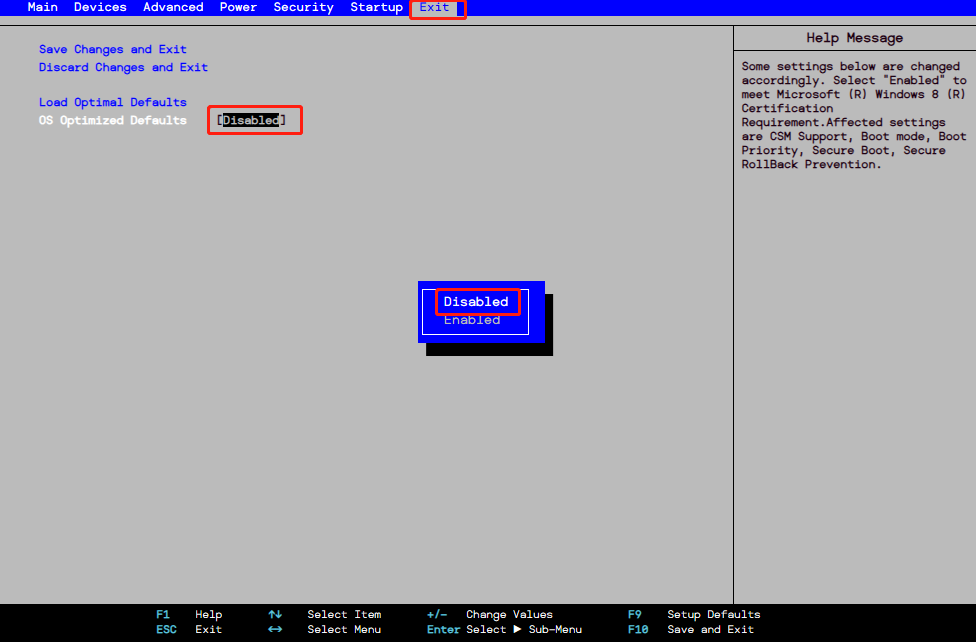
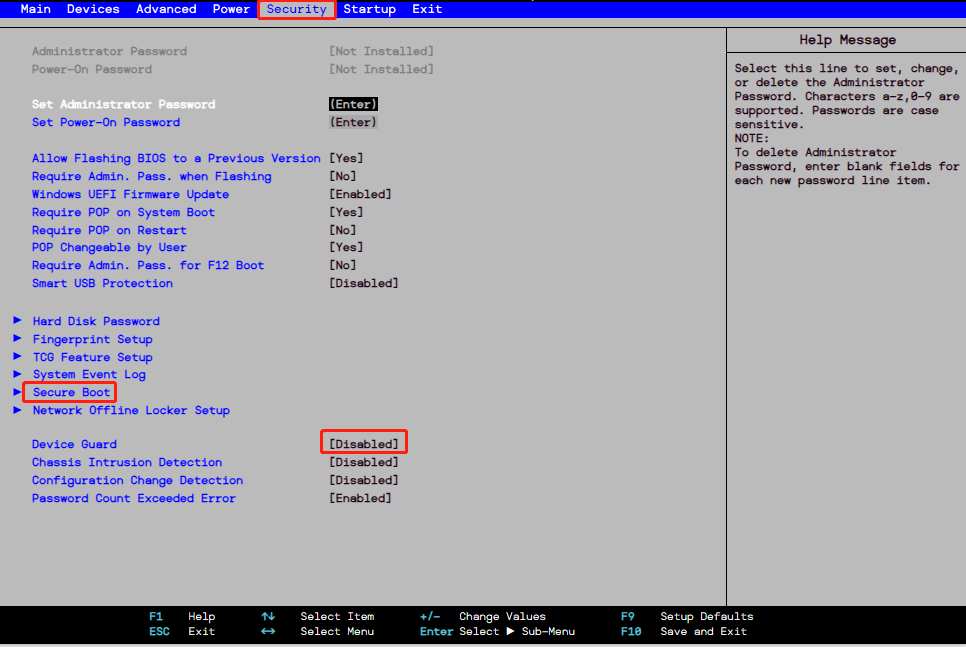
② Startup里面 Csm选择Enable ,Boot mode 选择 Auto,Boot priority选择Uefi Firs
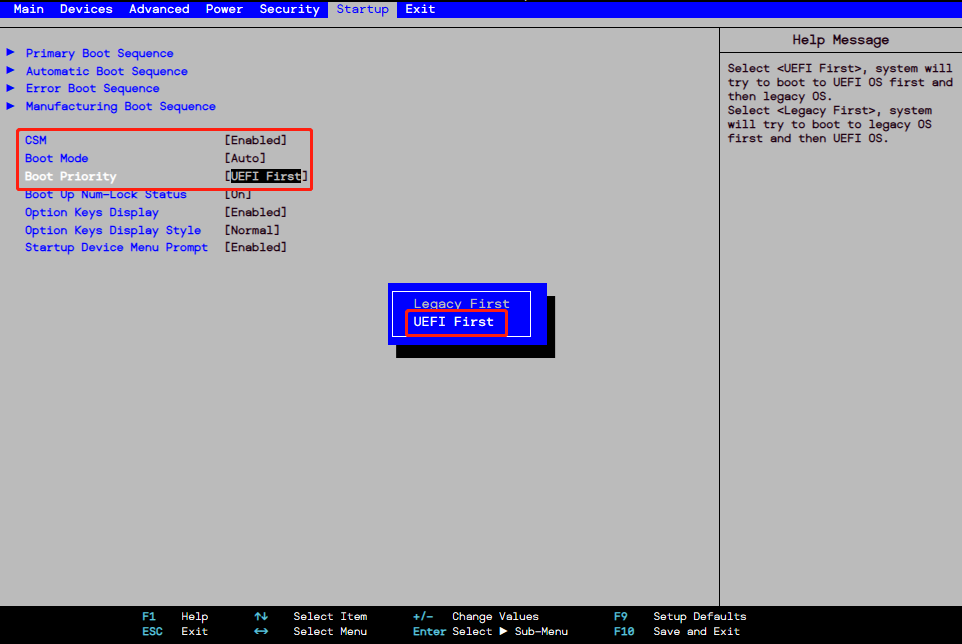
③ Devices里面的 ATA Drive setup,Configiure SATA as 选择AHCI,Startup里面的Primary Boot Sequence确认USB选项没有禁用
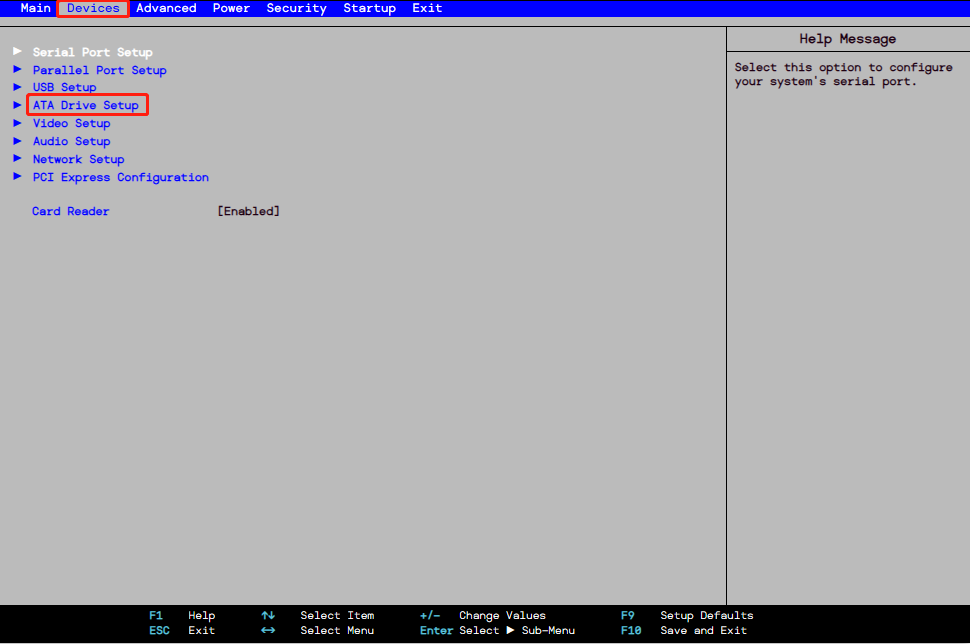
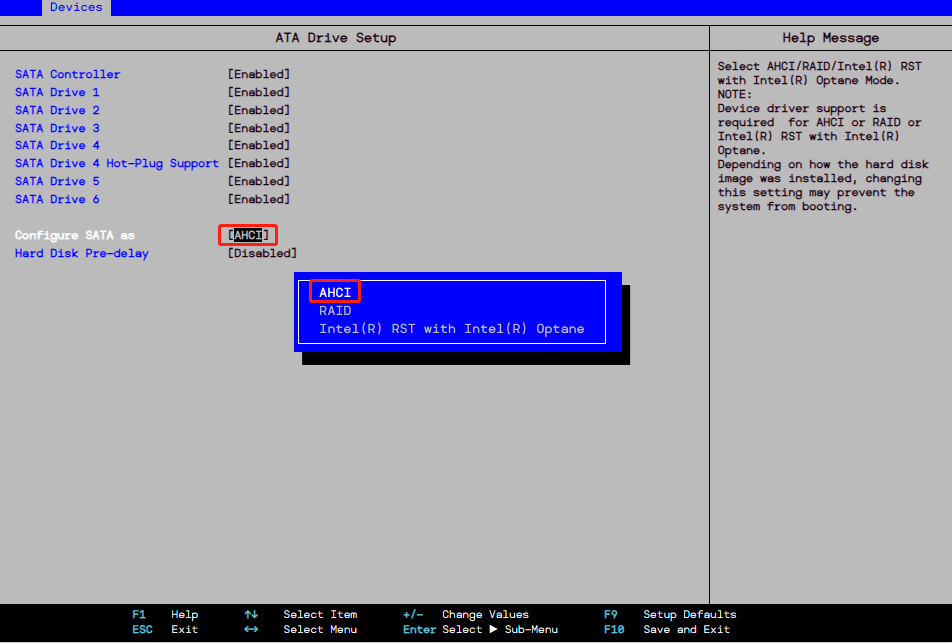
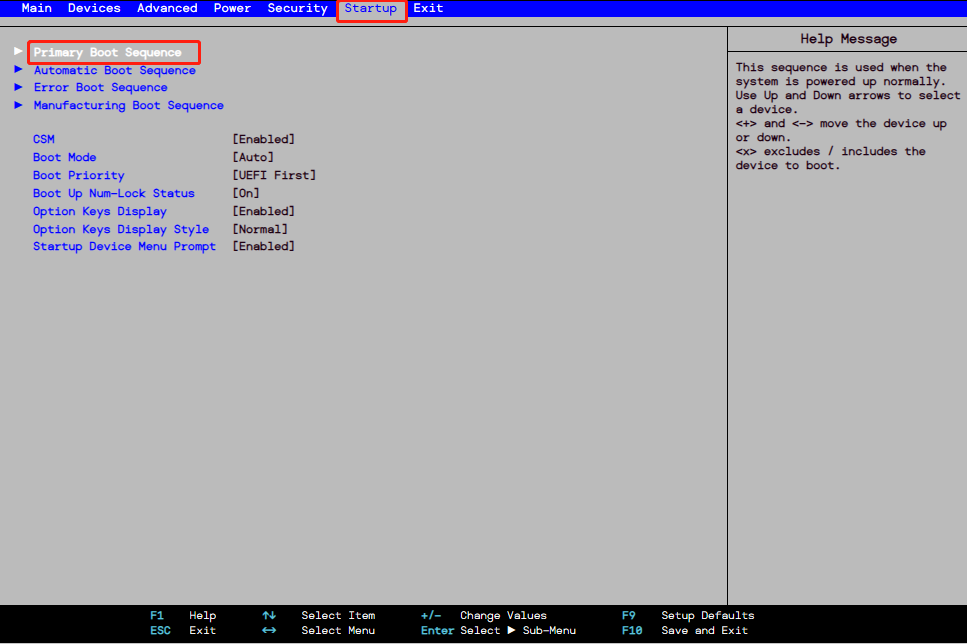
④ USB FDD:后面空的就是未识别USB设备,如果USB设备在Excluede from boot order菜单下面,则表示呗该引导项呗禁用,选中想恢复的选项,按字母X启用,+ - 调整上下启动顺序,调整后F10,选YES保存退出。
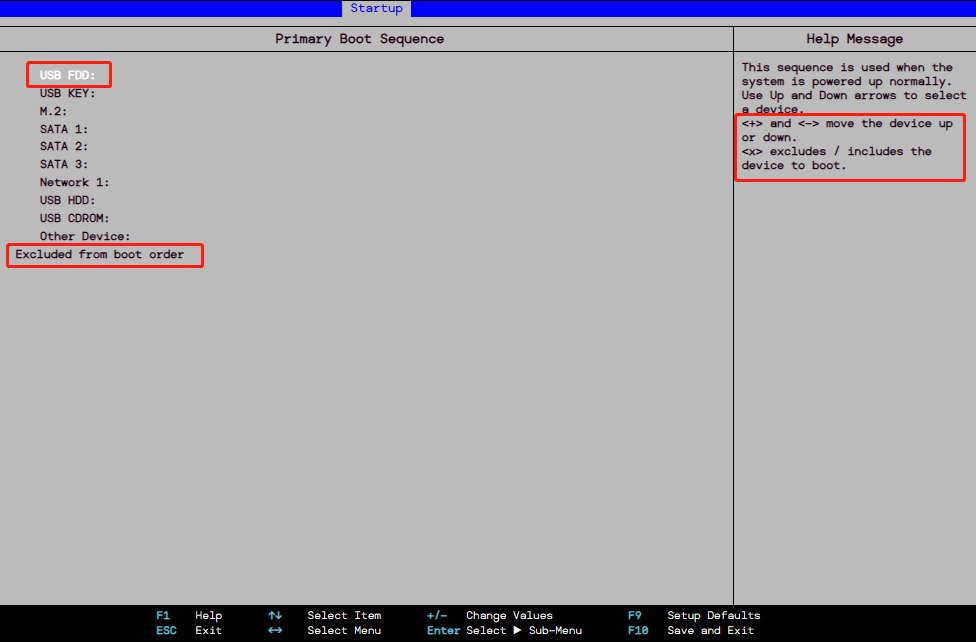
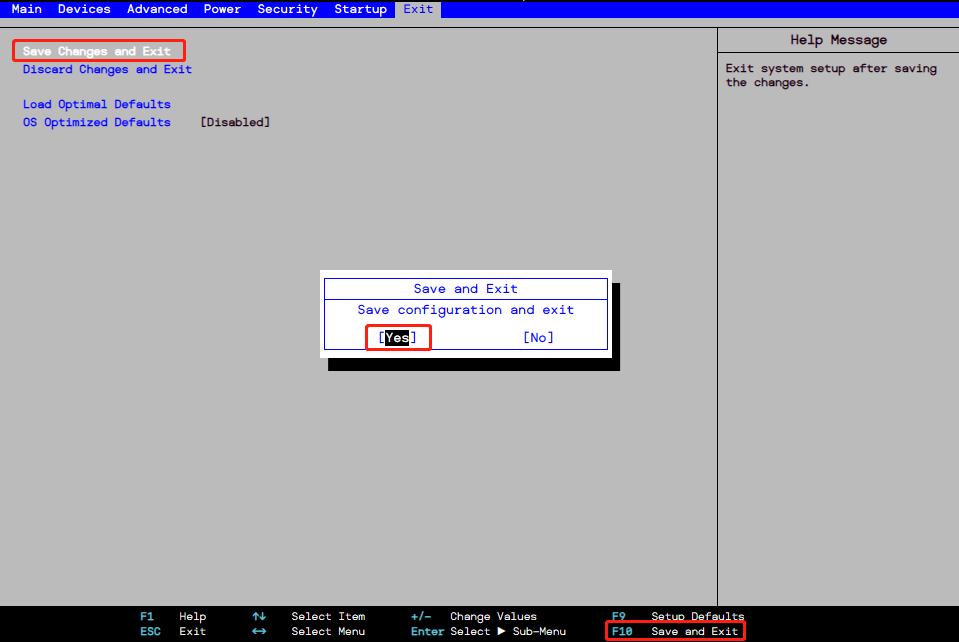
⑤ BIOS设置完成后,一开机不停的敲F12进入引导菜单,选择包含CD、DVD或ODD字母的选项从光驱启动(如果是U盘启动则选择USB 开头的选项),如下图

2、商用笔记本BIOS设置
1、进入BIOS方法,
昭阳系列进入BIOS热键:开机反复按 F2或FN+F2 进入BIOS(昭阳E42,K43C系列),后续新出货机器部分是:开机反复按 F1 进入BIOS(K4E系列,Thinkbook K14系列)
Thinkpad机型进入BIOS热键是:开机反复按F1进入BIOS
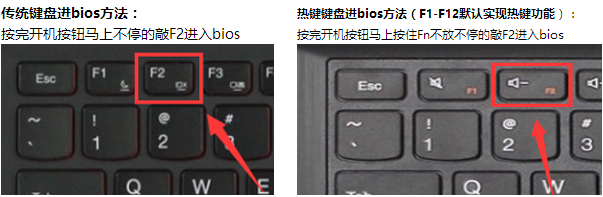
通过一键恢复按钮进入Bios:关机状态捅一键恢复小孔,选择Bios Setup进入Bios,小心操作,注意非损(昭阳系列)
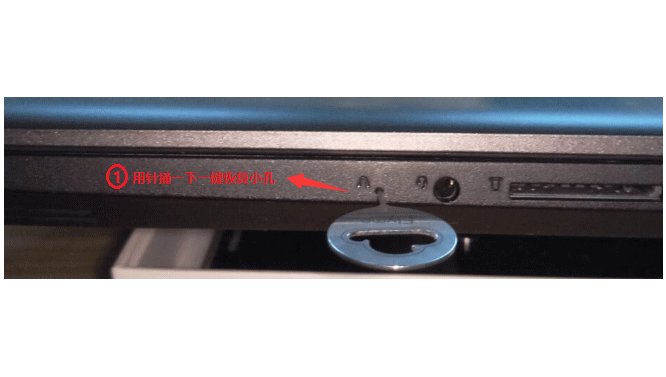
2、系统安装BIOS设置
① 在Restart标签下选择OS Optimized Defaults,默认状态为“Enabled”,按回车切换状态为“Disabled”
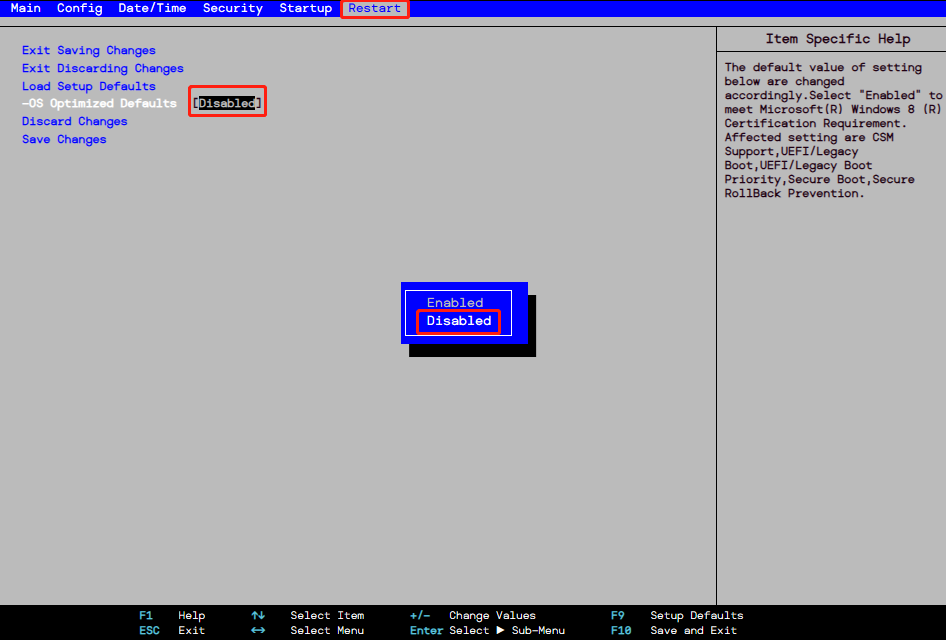
② 切换过程会有提示,选择“YES”即可。
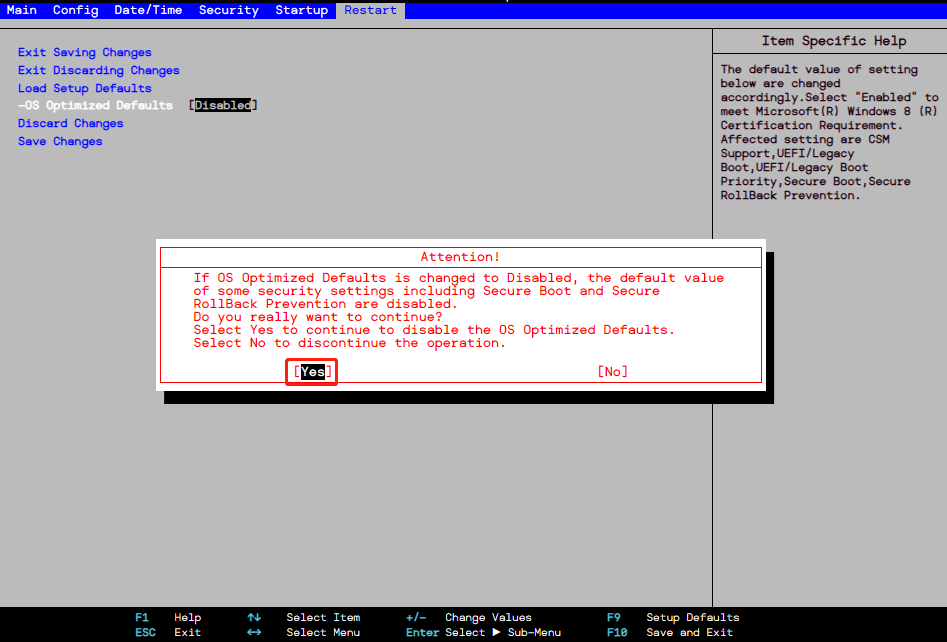
③ 在Security标签下找到Secure Boot选项,回车进入,把第一项Secure Boot从“Enabled”切换为“Disabled”
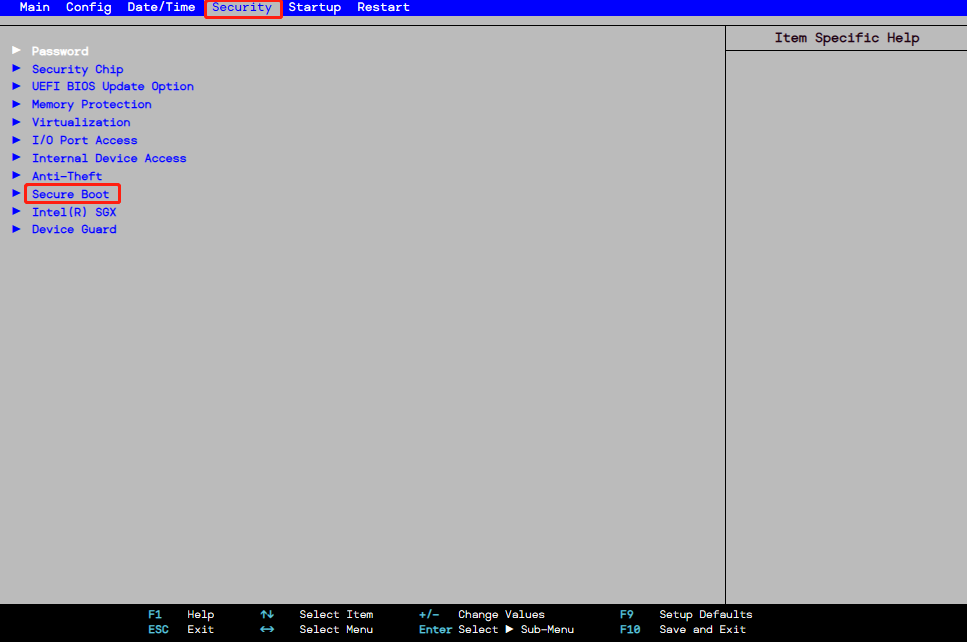
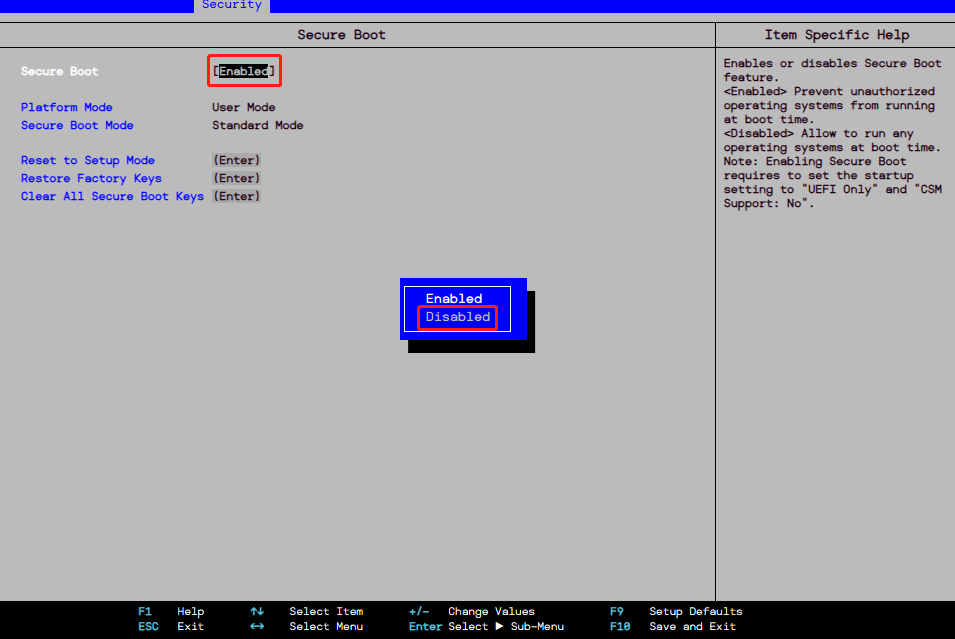
④ 按ESC键回退到主界面,在Startup标签下找到 UEFI/Legacy Boot选项,把默认状态 UEFI Only改成Legacy Only(装win10选UEFI),CSM Support选YES
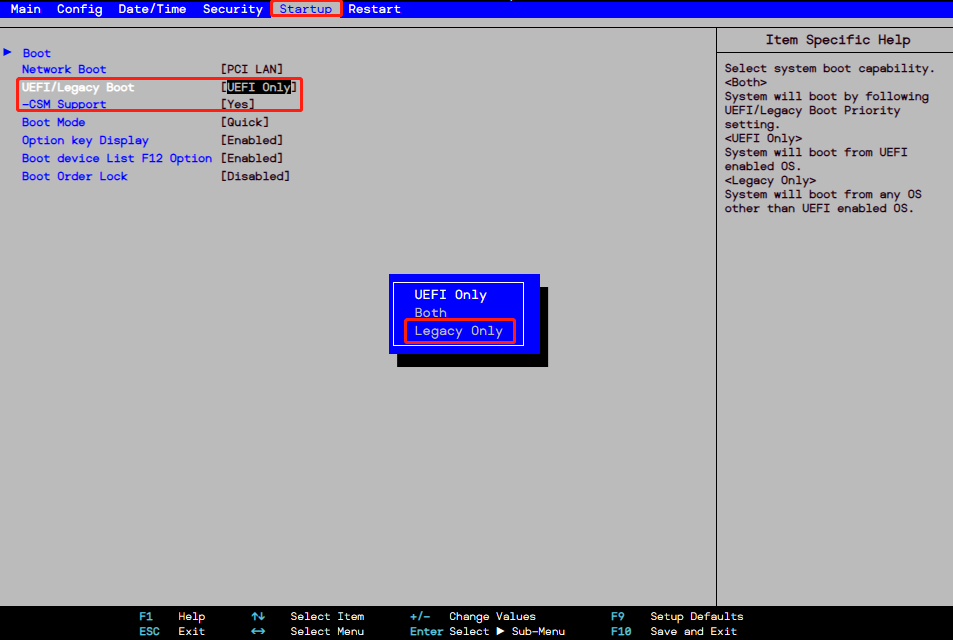
⑤ BOOT菜单可以查看USB选项是否识别,有没有禁用,USB识别会显示对应U盘名称,如果在Excludee from boot priority order菜单下面则表示禁用,Shint+1 启用/禁用,+ - 调节上下顺序
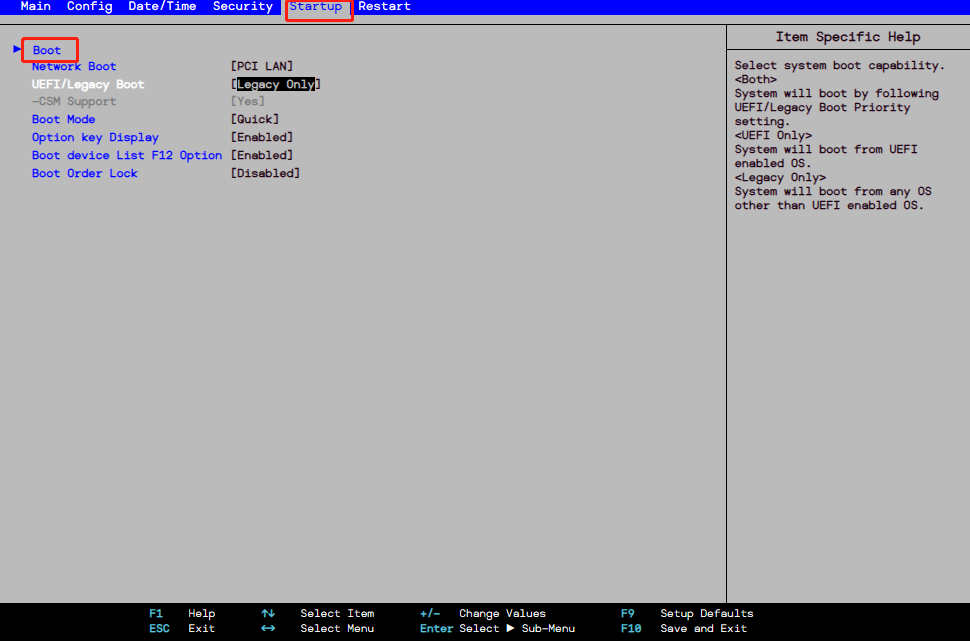
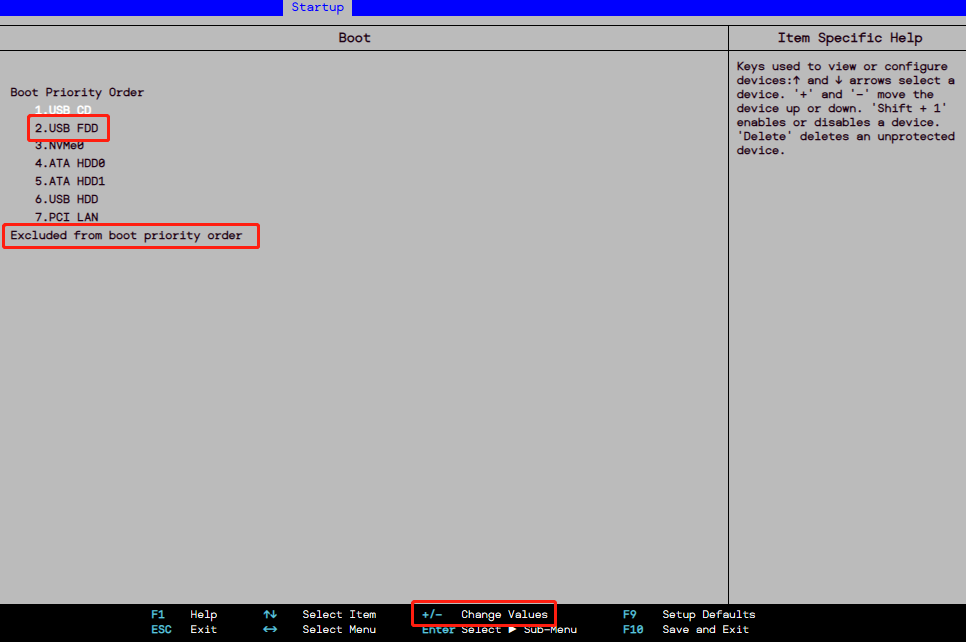
昭阳系列部分机器调节顺序热键是FN+F5/FN+F6,(昭阳E42-80,K43-80系列等,BIOS底部快捷键会有对应提示,下图可以参考)
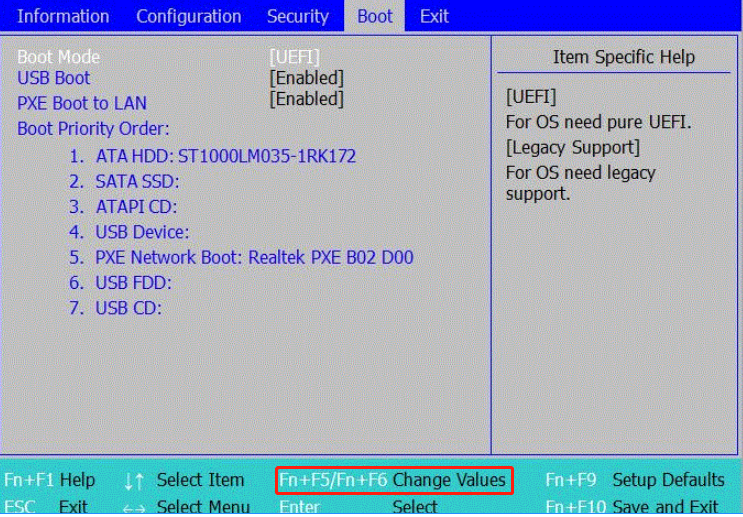
⑥ Config菜单内的 Storage选项,确认硬盘格式AHCI,(部分机器不带的则是默认,无需调整),BIOS核对完成,F10保存退出即可,提示选YES。
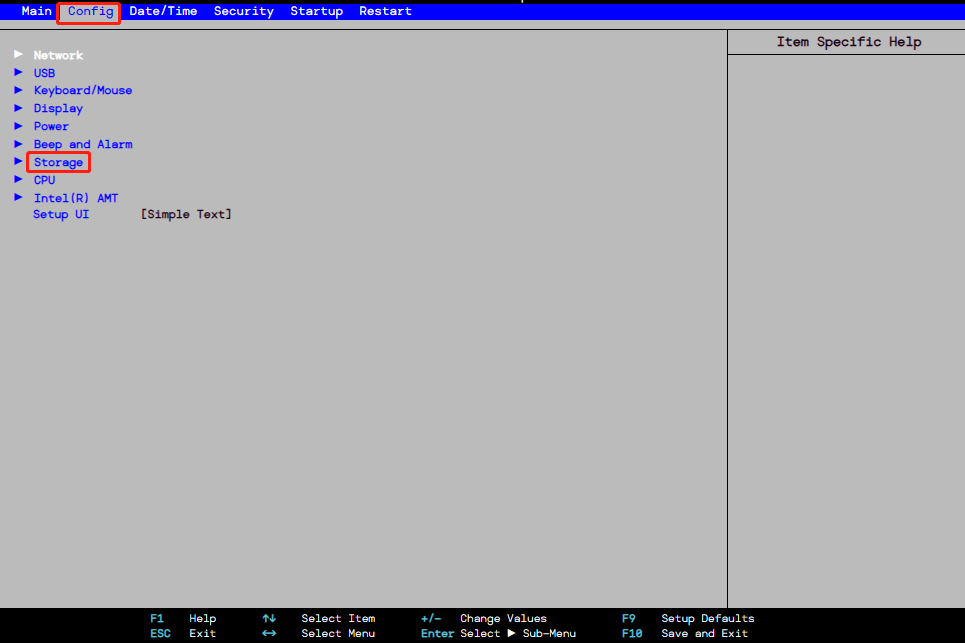
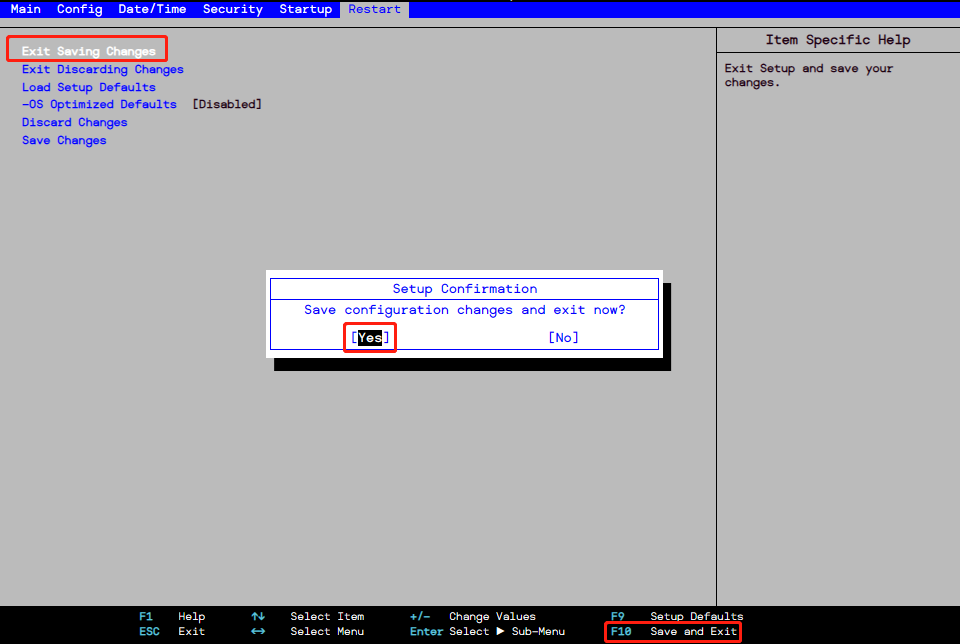
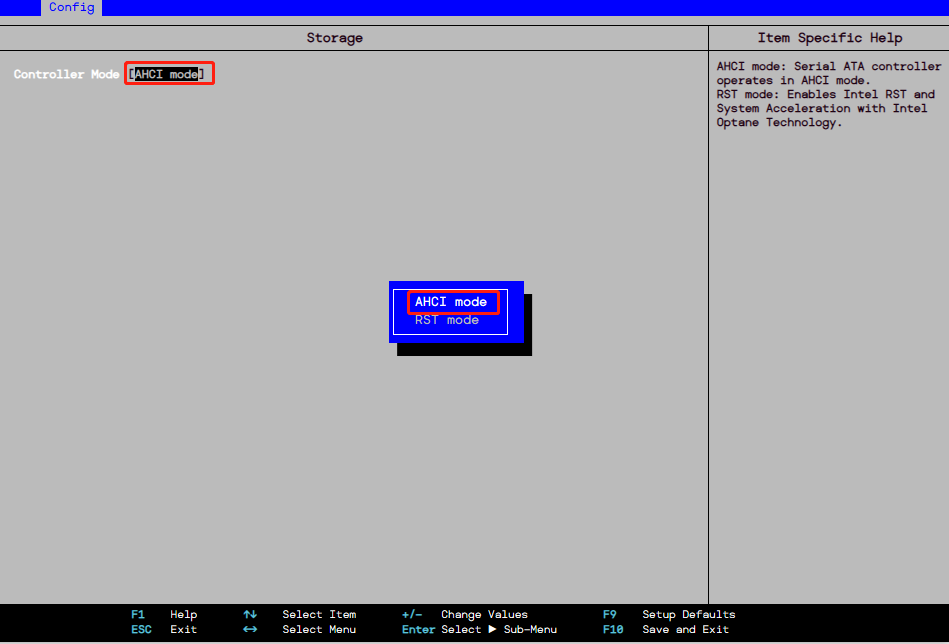
⑦ 引导启动安装介质,在上述操作最后保存退出时,电脑会重启,重启的时候,同时反复按F12键,出现Boot Menu选项,选择对应的启动项;比如
光盘安装,则选择ATAPI CD0选项,U盘安装选择USB HDD选项;
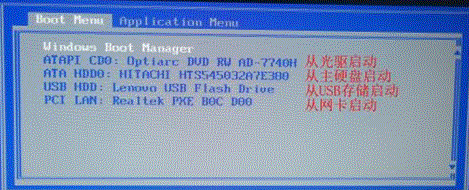
二、核实BIOS的U盘启动是否开启
1、如果上述BIOS调整后还是认不到,看看BIOS下的USB选项是否关闭,笔记本参考下图:
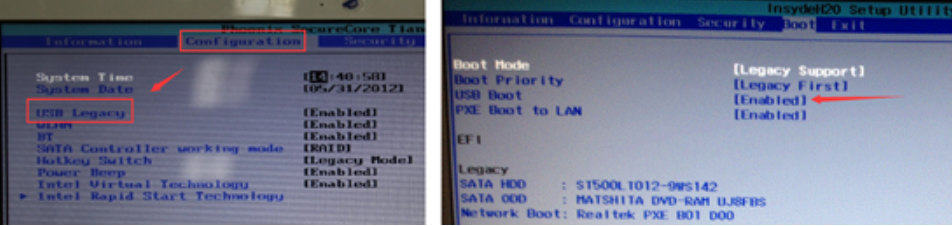
台式机参考下图:除了KBC那2个,默认都是开启的
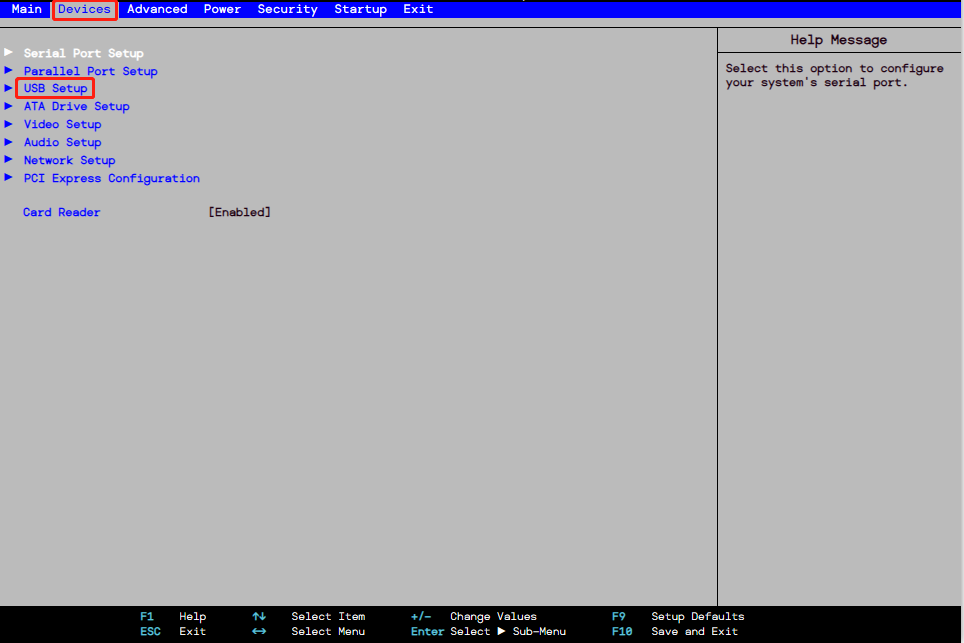
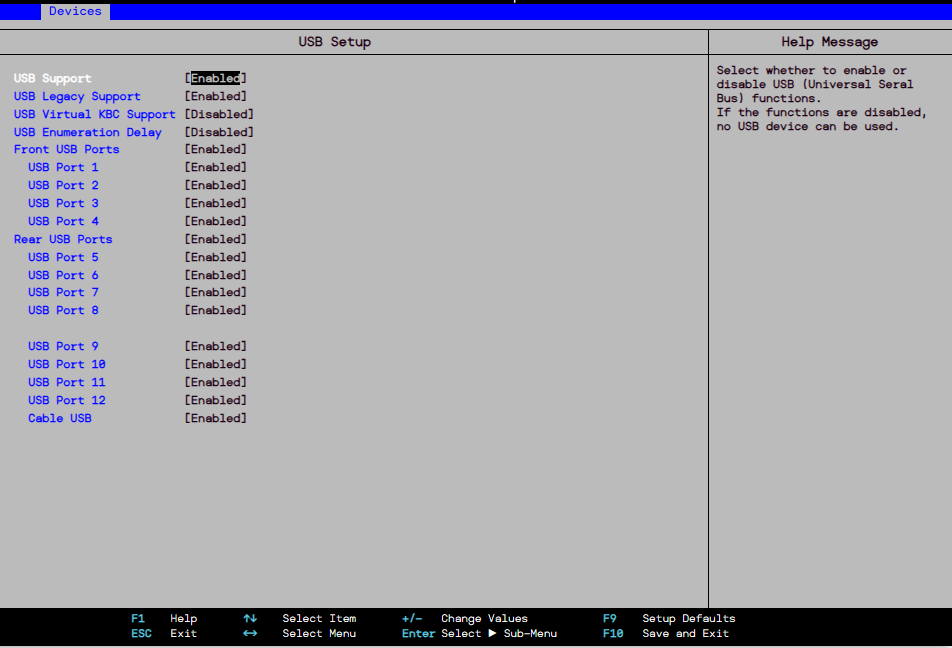
2、如果依旧,更换其他USB接口尝试(优先用USB2.0接口),和更换其他U盘,建议考虑替换封装方法测试,👉安装纯净版Win10的通用教程
如果替换官方推荐方法也无效,就需要服务站检测看具体是什么原因导致的了。👉查询就近服务站
注:win7系统源生不支持UEFI引导,所以UEFI模式下引导界面确实会出现无法看到U盘的情况哦,如果您需要在UEFI的模式下安装win7,只能您自行到网上找支持UEFI的win7镜像了。
有镜像后按照以下方法制作U盘启动盘,正常引导界面就可以看到U盘了哦。👉UEFI引导的win7制作引导盘方法(采用第七代酷睿处理器的机器不兼容win7系统,若您因工作需要使用WIN7的话,还烦请您自行测试下哦,给您带来的不便,深表歉意。)